techsmith camtasia导出视频的方法
2020-08-19 10:23作者:下载吧
techsmith camtasia是一款可以帮助用户在电脑上录制视频的软件,我们可以在电脑桌面上打开想要录制的视频进行播放,然后在使用这款软件来对视频进行录制,可以选择多种录制方式,并且软件中也提供了一些编辑视频的功能,不过很多用户在录制完成之后,不知道要怎么将录制的视频导出保存到电脑中,这样的话录制的视频就无法在其他地方进行使用了,接下来小编就跟大家分享一下techsmith camtasia导出保存视频的操作方法吧,感兴趣的朋友不妨一起来看看。
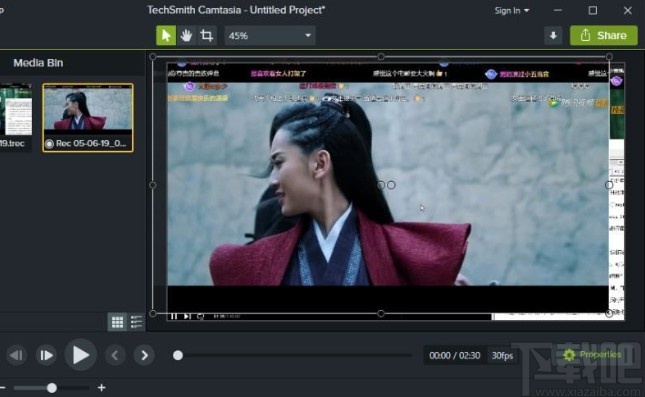
方法步骤
1.我们打开软件进行编辑之后,编辑好视频就可以点击右上角的分享按钮了,点击它准备开始导出视频。

2.点击分享按钮之后,下一步在出现的选项中,我们选择本地文件这个选项,选择之后可以导出本地文件。

3.之后就会打开一个生成向导界面,我们在这个界面中选中自定义生成设置这个选项,如下图中所示。
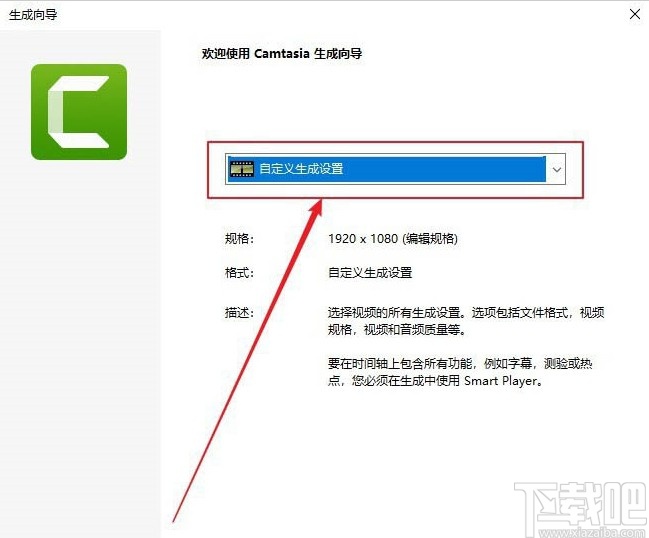
4.点击自定义生成之后,其下方会出现一些选项,我们在其中找到MP4视频选项之后选择它,然后就可以导出MP4格式的视频文件。

5.点击导出MP4视频文件之后,我们在其中找到文件夹选项,点击它右边的文件夹图标可以对输出保存视频的路径进行选择,选择之后点击完成按钮进行导出即可。
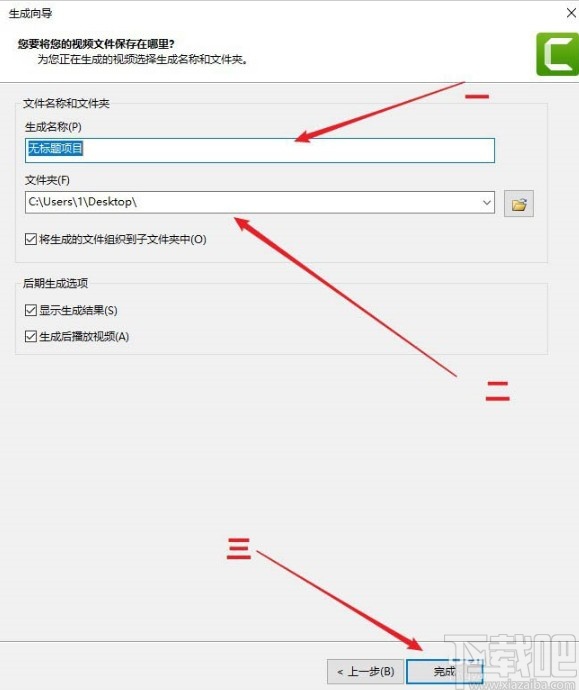
使用上述教程中的操作方法我们就可以在使用techsmith camtasia这款软件的时候导出视频了,有需要的朋友赶紧试一试这个方法吧,希望这篇教程能帮到大家。